Hướng dẫn sử dụng iPad
- Hướng dẫn sử dụng iPad
- Tính năng mới trong iPadOS
- Các kiểu máy được hỗ trợ
-
- Đánh thức và mở khóa
- Điều chỉnh âm lượng
- Thay đổi hoặc tắt các âm thanh
- Truy cập các tính năng từ Màn hình khóa
- Mở các ứng dụng trên Màn hình chính
- Chụp ảnh màn hình hoặc ghi màn hình
- Thay đổi hoặc khóa hướng màn hình
- Thay đổi hình nền
- Thu phóng ứng dụng để lấp đầy màn hình
- Kéo và thả
- Tìm kiếm bằng iPad
- Sử dụng AirDrop để gửi các mục
- Thực hiện các tác vụ nhanh
- Sử dụng và tùy chỉnh Trung tâm điều khiển
- Xem và sắp xếp Chế độ xem Hôm nay
- Sạc và theo dõi pin
- Tìm hiểu ý nghĩa của các biểu tượng trạng thái
- Sử dụng iPad khi di chuyển
-
-
- Xem ảnh và video
- Sửa ảnh và video
- Sửa Live Photos
- Sửa ảnh chế độ Chân dung
- Sắp xếp các ảnh trong các album
- Tìm kiếm trong Ảnh
- Chia sẻ ảnh và video
- Xem kỷ niệm
- Tìm người trong Ảnh
- Duyệt ảnh theo địa điểm
- Sử dụng Ảnh iCloud
- Chia sẻ ảnh với Album được chia sẻ trên iCloud
- Sử dụng Kho ảnh của tôi
- Nhập ảnh và video
- In ảnh
- Phím tắt
- Chứng khoán
- Mẹo
-
- Chia sẻ kết nối internet của bạn
- Thực hiện và nhận cuộc gọi điện thoại
- Sử dụng iPad như màn hình thứ hai cho máy Mac
- Chuyển giao các tác vụ giữa iPad và máy Mac
- Cắt, sao chép và dán giữa iPad và máy Mac của bạn
- Kết nối iPad và máy tính của bạn bằng USB
- Đồng bộ hóa iPad với máy tính của bạn
- Chuyển tệp giữa iPad và máy tính của bạn
-
-
- Bắt đầu với tính năng trợ năng
-
-
- Bật và thực hành VoiceOver
- Thay đổi cài đặt VoiceOver
- Tìm hiểu các cử chỉ VoiceOver
- Điều khiển iPad bằng các cử chỉ VoiceOver
- Điều khiển VoiceOver bằng rô-to
- Sử dụng bàn phím ảo
- Viết bằng ngón tay của bạn
- Sử dụng VoiceOver bằng bàn phím bên ngoài của Apple
- Nhập chữ nổi braille trên màn hình bằng VoiceOver
- Sử dụng màn hình braille
- Tùy chỉnh các cử chỉ và phím tắt
- Sử dụng VoiceOver với thiết bị con trỏ
- Sử dụng VoiceOver trong các ứng dụng
- Thu phóng
- Kính lúp
- Màn hình & Cỡ chữ
- Chuyển động
- Nội dung được đọc
- Mô tả âm thanh
-
-
- Thông tin an toàn quan trọng
- Thông tin sử dụng quan trọng
- Tìm thông tin về iPad của bạn
- Xem hoặc thay đổi cài đặt di động
- Tìm các tài nguyên khác cho phần mềm và dịch vụ
- Tuyên bố tuân thủ FCC
- Tuyên bố tuân thủ ISED của Canada
- Thông tin về laser loại 1
- Apple và môi trường
- Thông tin về thải bỏ và tái chế
- Tuyên bố tuân thủ ENERGY STAR
- Bản quyền
Đọc câu chuyện trong News trên iPad
Bạn có thể đọc và chia sẻ câu chuyện trong ứng dụng News ![]() trên iPad.
trên iPad.
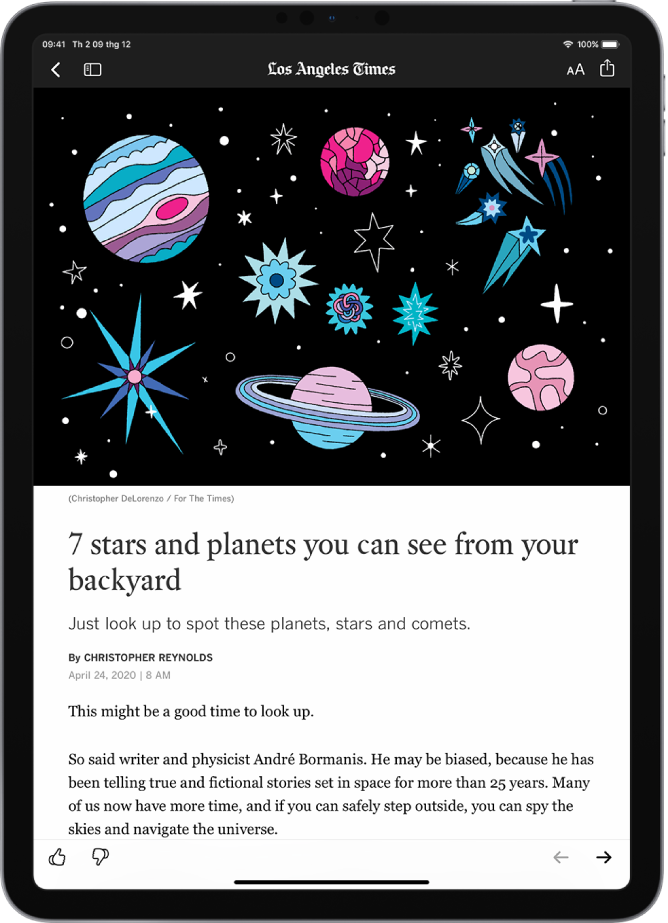
Đọc tin tức
Chạm vào kênh hoặc chủ đề trên thanh bên để duyệt các câu chuyện của kênh hoặc chủ đề đó, sau đó chạm vào một câu chuyện để đọc. Trong khi xem tin tức, bạn có những tùy chọn sau:
Đọc tin tức tiếp theo: Chạm vào
 ở phía dưới bên phải của màn hình hoặc vuốt sang trái.
ở phía dưới bên phải của màn hình hoặc vuốt sang trái.Đọc tin tức trước đó: Chạm vào
 ở phía dưới bên phải của màn hình hoặc vuốt sang phải.
ở phía dưới bên phải của màn hình hoặc vuốt sang phải.Cho News biết bạn thích tin tức nào: Khi đang xem một tin tức không có trong số phát hành News+, chạm vào
 hoặc
hoặc  ở cuối tin tức. Phản hồi của bạn được xem xét để đưa ra các đề xuất trong tương lai.
ở cuối tin tức. Phản hồi của bạn được xem xét để đưa ra các đề xuất trong tương lai.Nếu bạn đang đọc một tin tức trong một số phát hành News+, hãy chạm vào
 , sau đó chạm vào Suggest More Like This hoặc Suggest Less Like This.
, sau đó chạm vào Suggest More Like This hoặc Suggest Less Like This.Thay đổi cỡ chữ: Chạm vào
 , sau đó chạm vào chữ cái nhỏ hơn hoặc lớn hơn để thay đổi cỡ chữ trong tin tức hoặc tất cả các tin tức khác trong kênh. (Không sẵn có trong tất cả các kênh).
, sau đó chạm vào chữ cái nhỏ hơn hoặc lớn hơn để thay đổi cỡ chữ trong tin tức hoặc tất cả các tin tức khác trong kênh. (Không sẵn có trong tất cả các kênh).Chia sẻ tin tức: Chạm vào
 , sau đó chọn một tùy chọn chia sẻ như Tin nhắn hoặc Mail.
, sau đó chọn một tùy chọn chia sẻ như Tin nhắn hoặc Mail.Báo cáo lo ngại: Nếu bạn cho rằng tin tức đang xem bị gắn nhãn sai, không phù hợp, mang tính xúc phạm hoặc không hiển thị đúng cách, hãy chạm vào
 , vuốt lên, sau đó chạm vào Báo cáo lo ngại.
, vuốt lên, sau đó chạm vào Báo cáo lo ngại.
Trong các số phát hành Apple News+ ở định dạng PDF, các tùy chọn Hiển thị thêm gợi ý tương tự, Ẩn bớt gợi ý tương tự, Lưu tin tức và Báo cáo lo ngại không có sẵn. Xem Duyệt và đọc các câu chuyện và ấn bản Apple News+ trên iPad.
Các tin tức trên web được cung cấp qua nguồn nạp RSS hiển thị bản xem trước. Để xem tin tức RSS đầy đủ, hãy vuốt lên. Để luôn xem tin tức đầy đủ, đi tới Cài đặt ![]() , chạm vào News, sau đó tắt Show Story Previews.
, chạm vào News, sau đó tắt Show Story Previews.